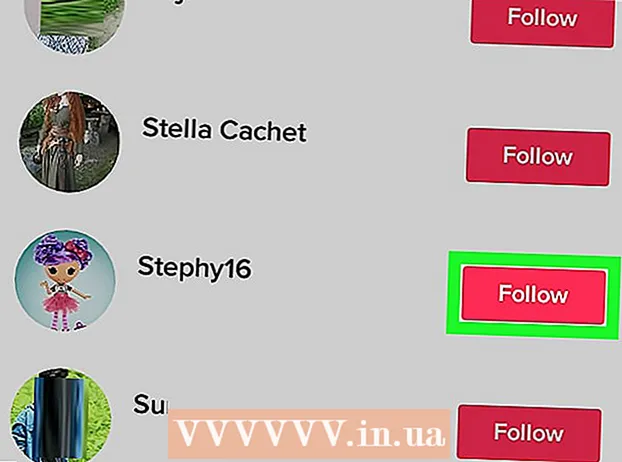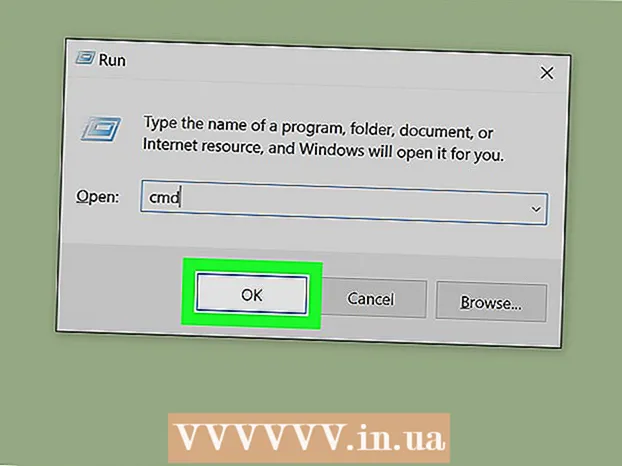Muallif:
Virginia Floyd
Yaratilish Sanasi:
6 Avgust 2021
Yangilanish Sanasi:
1 Iyul 2024
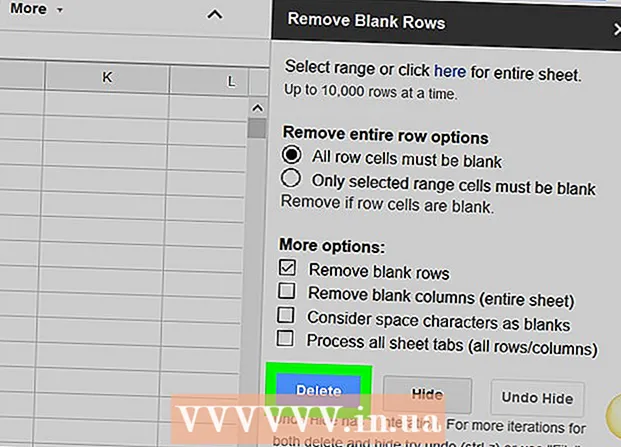
Tarkib
- Qadamlar
- 3 -usul 1: Qatorlarni alohida o'chirish
- 3 usul 2: filtrdan foydalanish
- 3-dan 3-usul: Qo'shimchalardan foydalanish
Ushbu maqolada siz Google Sheets -dagi bo'sh qatorlarni olib tashlashning uchta usulini o'rganasiz. Bo'sh satrlarni alohida, filtr yordamida yoki barcha bo'sh satrlar va katakchalarni olib tashlaydigan maxsus plagin yordamida olib tashlash mumkin.
Qadamlar
3 -usul 1: Qatorlarni alohida o'chirish
 1 Brauzeringizni oching va shu manzilga o'ting: https://sheets.google.com. Agar siz avtomatik ravishda Google -ga kirgan bo'lsangiz, hisobingiz bilan bog'liq hujjatlar ro'yxatini ko'rasiz.
1 Brauzeringizni oching va shu manzilga o'ting: https://sheets.google.com. Agar siz avtomatik ravishda Google -ga kirgan bo'lsangiz, hisobingiz bilan bog'liq hujjatlar ro'yxatini ko'rasiz. - Agar siz hali kirmagan bo'lsangiz, Google -ga kiring.
 2 Google Sheets -dagi hujjatni bosing.
2 Google Sheets -dagi hujjatni bosing. 3 Sichqonchaning o'ng tugmasi bilan qator raqamini bosing. Chiziqlar chapdagi kulrang ustunda raqamlangan.
3 Sichqonchaning o'ng tugmasi bilan qator raqamini bosing. Chiziqlar chapdagi kulrang ustunda raqamlangan.  4 Ustiga bosing Chiziqni o'chirish.
4 Ustiga bosing Chiziqni o'chirish.
3 usul 2: filtrdan foydalanish
 1 Brauzeringizni oching va shu manzilga o'ting: https://sheets.google.com. Agar siz avtomatik ravishda Google -ga kirgan bo'lsangiz, hisobingiz bilan bog'liq hujjatlar ro'yxatini ko'rasiz.
1 Brauzeringizni oching va shu manzilga o'ting: https://sheets.google.com. Agar siz avtomatik ravishda Google -ga kirgan bo'lsangiz, hisobingiz bilan bog'liq hujjatlar ro'yxatini ko'rasiz.  2 Google Sheets -dagi hujjatni bosing.
2 Google Sheets -dagi hujjatni bosing. 3 Barcha ma'lumotlarni tanlash uchun kursorni bosing va sichqonchaning ustiga suring.
3 Barcha ma'lumotlarni tanlash uchun kursorni bosing va sichqonchaning ustiga suring. 4 Yorliqqa o'ting Ma'lumotlar. U oynaning yuqori qismidagi menyu satrida joylashgan.
4 Yorliqqa o'ting Ma'lumotlar. U oynaning yuqori qismidagi menyu satrida joylashgan.  5 Bosing Filtrni yaratish.
5 Bosing Filtrni yaratish. 6 Chap yuqori katakdagi yashil uchburchak belgisini bosing.
6 Chap yuqori katakdagi yashil uchburchak belgisini bosing. 7 Bosing A → Z saralashbarcha bo'sh hujayralarni pastga siljitish.
7 Bosing A → Z saralashbarcha bo'sh hujayralarni pastga siljitish.
3-dan 3-usul: Qo'shimchalardan foydalanish
 1 Brauzeringizni oching va shu manzilga o'ting: https://sheets.google.com. Agar siz avtomatik ravishda Google -ga kirgan bo'lsangiz, hisobingiz bilan bog'liq hujjatlar ro'yxatini ko'rasiz.
1 Brauzeringizni oching va shu manzilga o'ting: https://sheets.google.com. Agar siz avtomatik ravishda Google -ga kirgan bo'lsangiz, hisobingiz bilan bog'liq hujjatlar ro'yxatini ko'rasiz.  2 Google Sheets -dagi hujjatni bosing.
2 Google Sheets -dagi hujjatni bosing. 3 Yorliqqa o'ting Qo'shimchalar. U oynaning yuqori qismidagi menyu satrida joylashgan.
3 Yorliqqa o'ting Qo'shimchalar. U oynaning yuqori qismidagi menyu satrida joylashgan.  4 Bosing Qo'shimchalarni o'rnating.
4 Bosing Qo'shimchalarni o'rnating. 5Kirish Bo'sh qatorlarni olib tashlang qidirish maydoniga kiriting va ustiga bosing ↵ Kirish
5Kirish Bo'sh qatorlarni olib tashlang qidirish maydoniga kiriting va ustiga bosing ↵ Kirish 6 Tugmani bosing + Bepul Qo'shimcha nomning o'ng tomonida. Bu plagin belgisida silgi tasviri bor.
6 Tugmani bosing + Bepul Qo'shimcha nomning o'ng tomonida. Bu plagin belgisida silgi tasviri bor.  7 Google hisobingizni bosing. Agar sizda bir nechta hisob bo'lsa, plaginni qaerga o'rnatishni tanlashingiz so'raladi.
7 Google hisobingizni bosing. Agar sizda bir nechta hisob bo'lsa, plaginni qaerga o'rnatishni tanlashingiz so'raladi.  8 Ustiga bosing Ruxsat bering.
8 Ustiga bosing Ruxsat bering. 9 Yana yorliqni bosing Qo'shimchalarmenyu satrining yuqori qismida joylashgan.
9 Yana yorliqni bosing Qo'shimchalarmenyu satrining yuqori qismida joylashgan. 10 Qo'shimchani bosing Bo'sh qatorlarni olib tashlang (va boshqalar).
10 Qo'shimchani bosing Bo'sh qatorlarni olib tashlang (va boshqalar). 11 Bosing Bo'sh satrlarni / ustunlarni o'chirish (Bo'sh qatorlarni / ustunlarni olib tashlang). Shundan so'ng, qo'shimchalar variantlari o'ngdagi ustunda paydo bo'ladi.
11 Bosing Bo'sh satrlarni / ustunlarni o'chirish (Bo'sh qatorlarni / ustunlarni olib tashlang). Shundan so'ng, qo'shimchalar variantlari o'ngdagi ustunda paydo bo'ladi.  12 Butun jadvalni tanlash uchun jadvalning yuqori chap burchagidagi bo'sh kulrang katakchani bosing.
12 Butun jadvalni tanlash uchun jadvalning yuqori chap burchagidagi bo'sh kulrang katakchani bosing.- Yoki faqat klaviaturani bosing Ctrl+A.
 13 Bosing O'chirish. Bu tugma qo'shimchalar variantlaridan biridir.
13 Bosing O'chirish. Bu tugma qo'shimchalar variantlaridan biridir.